iCloud云盘是苹果手机自带的云盘工具,很多用户共享文件不知道怎么操作,其实可以通过手机自带的iCloud云盘实现,接下来小编就教大家iCloud云盘文件夹共享功能使用方法,一起来看看吧。
打开文件 App,在“浏览”标签页中找到 “iCloud Drive”并打开,从中选择您需要共享的文件夹并长按:
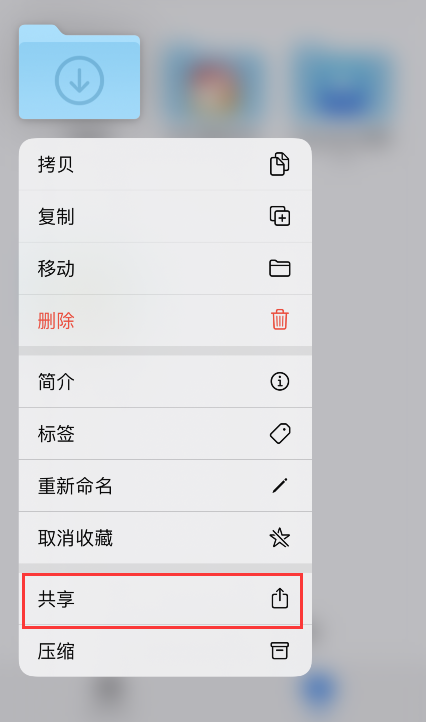
点击“共享”,选择“添加用户”,并向想共享的用户发送邀请即可将他们加入到文件夹的成员列表当中。
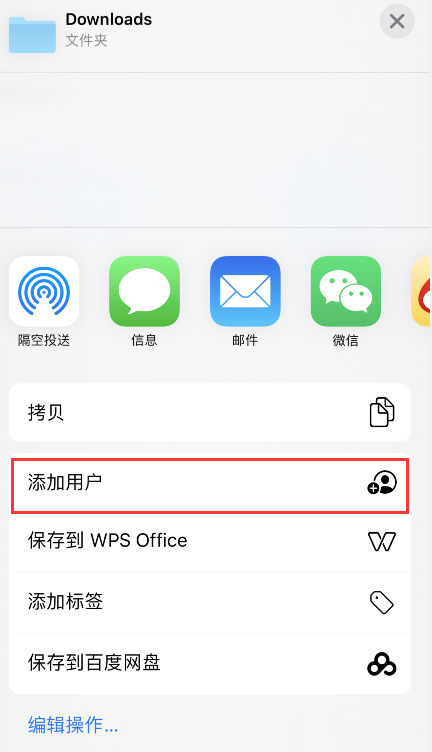
发起者还可以设置文件夹的共享选项,例如调整有权访问的用户、设置用户权限。
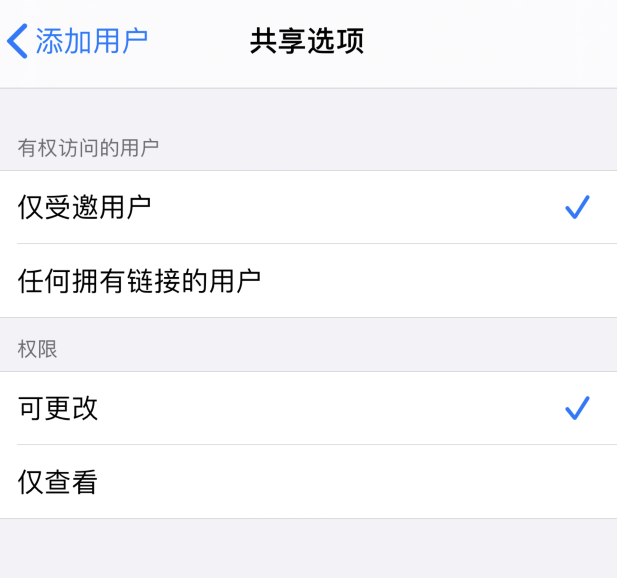
在您使用该功能之前,需要将设备升级至 iOS/iPadOS 13.4,还需要文件夹处于 iCloud Drive 内,如果是 iPhone 本地文件,则需要线上传至 iCloud 云盘当中。
如何将本地文件上传到 iCloud Drive?
长按 iPhone 本地文件夹,点击“拷贝”,然后前往 iCloud Drive 文件夹,长按屏幕空白处进行粘贴即可。
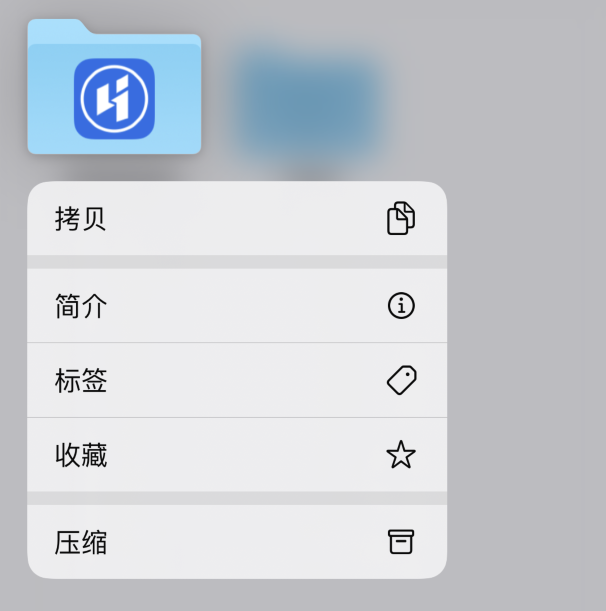
以上就是下载APP网小编给大家带来的iCloud云盘文件夹共享功能使用方法,希望能够帮助大家。
以上就是下载app网小编为您带来《iCloud云盘文件夹共享功能使用方法》的相关内容介绍了,希望对您能有所帮助。如还有其它不懂的,可以查看更多iCloud云盘的相关的内容!本站每日都会为您更新全新的游戏攻略和软件资讯,感兴趣的可以关注收藏本站哦。
上一篇 :手机京东关闭指纹支付教程介绍